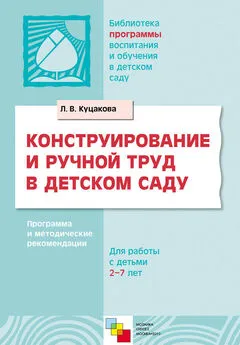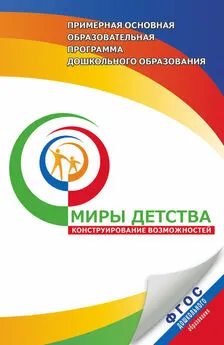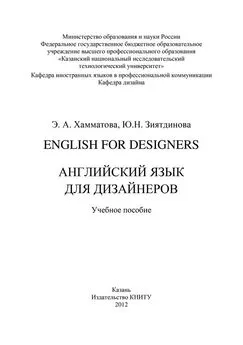Юлия Максаева - Интерактивное конструирование и моделирование в программе LEGO Digital Designer
- Название:Интерактивное конструирование и моделирование в программе LEGO Digital Designer
- Автор:
- Жанр:
- Издательство:неизвестно
- Год:2020
- ISBN:нет данных
- Рейтинг:
- Избранное:Добавить в избранное
-
Отзывы:
-
Ваша оценка:
Юлия Максаева - Интерактивное конструирование и моделирование в программе LEGO Digital Designer краткое содержание
Интерактивное конструирование и моделирование в программе LEGO Digital Designer - читать онлайн бесплатно ознакомительный отрывок
Интервал:
Закладка:
От автора
В мире современных технологий создание интерактивных конструкций стало удобным средством создания наглядной демонстрации для окружающих. Во всех отраслях науки, техники, медицины, в коммерческой и управленческой деятельности используются построенные с помощью компьютера схемы, графики, диаграммы, предназначенные для наглядного отображения разнообразной информации. Интерактивное создание конструкции является отличным средством (если у ребенка нет доступа к конструктору) для создания технологических карт, для демонстрационного материала на Всероссийских робототехнических соревнованиях, таких как FLL, SKILLS, РобоФинист и др.
Необходимость в создании данного пособия назревала уже давно.
Сама программа LEGO Digital Designer® впервые появилась в 2004 году, но имела несколько другое назначение – она предназначалась для создания и заказа клиентом индивидуальной версии набора конструктора и только позже стала программой исключительно для виртуального конструирования.
Программа LDD ®понятна и очень привлекательна в этом плане для ребят школьного возраста, поэтому все большее число учащихся хочет научиться создавать свою виртуальную реальность.
Для педагогов удобность данной программы в том, что она позволяет создать виртуальную модель, просчитать все затраченные на это материалы, подготовить технологические карты для занятий по легоконструированию с детьми разной возрастной категории.
Программа проста в использовании и легко доступна всем, у кого имеется ПК дома или на работе. Затруднение проявляется в том, что вся программа на английском языке и встает проблема с некоторыми её функциональными пиктограммами. В данном пособии представлен перевод и подробное функциональное назначение для каждой пиктограммы, с приведением примеров её использования, что значительно облегчает работу для детей и педагогов.
Пособие доступно как для самостоятельного изучения так и для дистанционного обучения, что является актуальным при высокой загруженности кабинетов образовательных организаций и недостаточном количестве мест в группах для всех желающих.
Знакомство с программой
Для более успешного знакомства с программой, Вам будет удобно скачать программу LEGO Digital Designer ® (далее LDD) и выполнять действия параллельно с главами данного издания.
Ссылка для скачивания: https://www.lego.com/en-us/ldd
ВНИМАНИЕ: программа скачивается бесплатно! Не обращайтесь к сайтам, требующим деньги за загрузку программы.
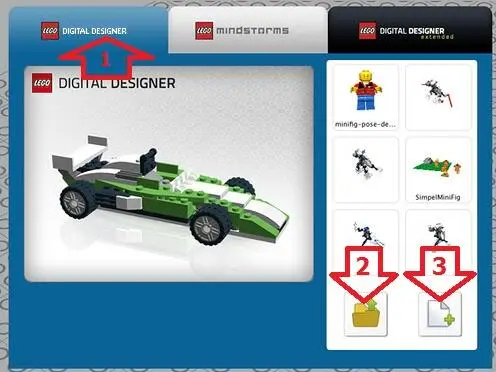
Выбираем вкладку LDD (см. стрелку №1)
Выбираете пиктограмму «Чистое поле» (см. стрелку №3) для создания своего проекта.
Если вы уже делали проект ранее, можете выбрать его из папки файлов (см. стрелку №2).
Перед Вами открывается поле для конструирования – платформа.
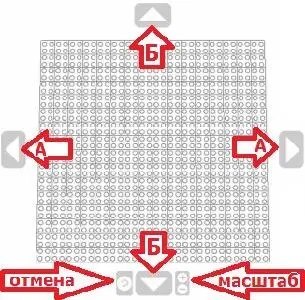
Вы можете изменять угол поворота с помощью боковых стрелок справа и слева (см. стрелки А)
Переводить пластину в вертикальное и горизонтальное положение (см. стрелки Б)
Увеличивать и уменьшать масштаб изображения (см. стрелку М)
Если какое-либо действие было произведено зря, то его всегда можно отменить пиктограммой «обратное действие» (см. стрелку ОТМЕНА) или сочетанием клавиш на клавиатуре ctrl+z.
Применение мыши в работе с LDD:
Левая кнопка мыши – Наведите курсор на необходимый блок, чтобы выбрать его. Нажмите и перетащите, чтобы переместить блок на платформу.
Правая кнопка мыши – Нажмите и удерживайте, чтобы повернуть изображение платформы.
Колесо мыши – Используйте колесо прокрутки для увеличения и уменьшения масштаба платформы.
Строительные инструменты
Строительные инструменты доступны только в режиме сборки.

Используйте эти инструменты, чтобы выбирать, перемещать, клонировать, раскрашивать и вращать блоки:
« Курсор » – Используйте инструмент «Выделение», чтобы выбрать отдельные блоки на платформе.
« Копирование » – Используйте пиктограмму копирования чтобы сделать дубликаты блоков на платформе.
« Шарнир » – Используйте пиктограмму «шарнир», чтобы вращать блоки, соединенные шарниром или одним штифтом/осью.
« Пиктограмма выравнивания шарниров » – Используйте пиктограмму «Выравнивание шарниров» для автоматического соединения двух отдельных точек подключения.
« Гибкий инструмент » – Используется пиктограмму для сгибания и скручивания гибких элементов.
« Закрашивание » – Используйте, чтобы изменить цвет или материал кирпичей на платформе.
« Скрыть » – Используется пиктограмма для того, чтобы скрыть некоторые блоки и/или модель.
« Удаление » – Используется для удаления блоков с платформы.
Палитра курсоров – Расширенная палитра курсоров позволяет выбирать несколько блоков на основе цвета, формы или связности блоков.
Поля ввода угла и крена – Поля ввода угла наклона, крена обеспечивают точное вращение шарнира в определенных пределах.
Палитра блоков
Палитра "блоки" предоставляет вам доступ к неограниченному количеству блоков, которыми вы можете создавать Вашу конструкцию:
Выберите группу блоков (они отличаются между собой по форме).
Пиктограмма со знаком «+» открывает блоки группы. Пиктограмма со знаком «–» скрывает блоки группы.
Можно фильтровать блоки по наборам (как их продают в магазинах).
Вы можете подобрать удобный вам размер пиктограмм блоков.
Можно подобрать блоки по цвету.
Поисковик – позволяет искать нужный вам блок. Попробуйте набрать такие слова, как «круглый», «крыша» или «собака», НО по-английски!
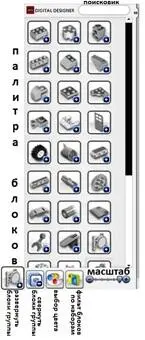
Нажмите на пиктограмму, чтобы выбрать набор LEGO®. Ваш список блоков будет отображать только те блоки, которые содержатся в выбранном наборе. Каждый блок отображается с числом, указывающим, сколько каких блоков содержится в данном наборе. Он будет отсчитывать до нуля, используемые вами блоки. Если вы используете слишком много блоков одного вида (больше, чем содержится в наборе LEGO®), номер станет красным. Красное число говорит вам, сколько дополнительных блоков вы использовали, которые не включены в набор.
Элементарное конструирование
Вы готовы к конструированию вашей первой виртуальной модели. У вас получится! Это легко. Главное: не начинайте сразу со сложных конструкций. Начинать стоит всегда с самого простого, а для этого вам понадобятся самые простые детали конструктора.
Читать дальшеИнтервал:
Закладка: